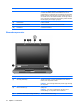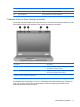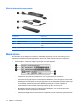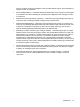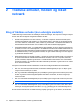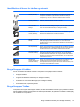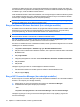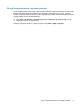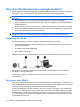HP EliteBook User Guide - Windows 7
Lysdioden for trådløs angiver den overordnede strømtilstand for de trådløse enheder, ikke status for
hver enkelt enhed. Hvis lysdioden for trådløs lyser blåt, er mindst én trådløs enhed tændt. Hvis lysdioden
for trådløs er gul, er alle de trådløse enheder slukket.
Fordi de trådløse enheder er aktiveret fra fabrikken, kan du bruge knappen Trådløs til at tænde og slukke
for de trådløse enheder på én gang. Individuelle trådløse enheder kan styres via softwaren Wireless
Assistant (kun udvalgte modeller) eller via Computeropsætning.
BEMÆRK: Hvis de trådløse enheder deaktiveres af Computer Setup (Computeropsætning), fungerer
knappen for trådløs først, når du aktiverer enhederne igen.
Brug af softwaren Wireless Assistant (kun udvalgte modeller)
En trådløs enhed kan tændes eller slukkes via programmet Wireless Assistant. Hvis en trådløs enhed
deaktiveres af Computer Setup (Computeropsætning), skal den genaktiveres i Computer Setup
(Computeropsætning), før den kan tændes eller slukkes vha. Wireless Assistant.
BEMÆRK: Hvis du aktiverer eller tænder for en trådløs enhed, betyder det ikke, at computeren
automatisk bliver tilsluttet et netværk eller en Bluetooth-aktiveret enhed.
For at få vist status for de trådløse enheder skal du klikke på ikonet Vis skjulte ikoner, pilen i venstre
side af meddelelsesområdet, og holde markøren over ikonet for trådløs.
Hvis ikonet for trådløs ikke vises i meddelelsesområdet, skal du gennemføre følgende trin for at ændre
indstillingerne for Wireless Assistant:
1. Vælg Start > Kontrolpanel > Hardware og lyd > Windows Mobilitetscenter.
2. Klik på ikonet for trådløs i delen Wireless Assistant, som er placeret i nederste række i Windows®
Mobilitetscenter.
3. Klik på Egenskaber.
4. Vælg afkrydsningsboksen ved siden af ikonet HP Wireless Assistant i meddelelsesområdet.
5. Klik på Anvend.
6. Klik på Luk.
Yderligere oplysninger finder du i softwarehjælpen til Wireless Assistant:
1. Åbn Wireless Assistant ved at klikke på ikonet Trådløs i Windows Bærbarcenter.
2. Klik på knappen Hjælp.
Brug af HP Connection Manager (kun udvalgte modeller)
Du kan bruge HP Connection Manager til at oprette forbindelse til WWAN'er vha. HP Mobilt bredbånd-
enheden i din computer (kun udvalgte modeller).
▲
Sådan starter du Connection Manager: Klik på ikonet for Connection Manager i
meddelelsesområdet yderst til højre på proceslinjen.
- eller -
Vælg Start > Alle programmer > HP Connection Manager > HP Connection Manager.
Yderligere oplysninger om brug af Connection Manager finder du i Help (Hjælp) i programmet
Connection Manager.
16 Kapitel 2 Trådløse enheder, modem og lokalt netværk